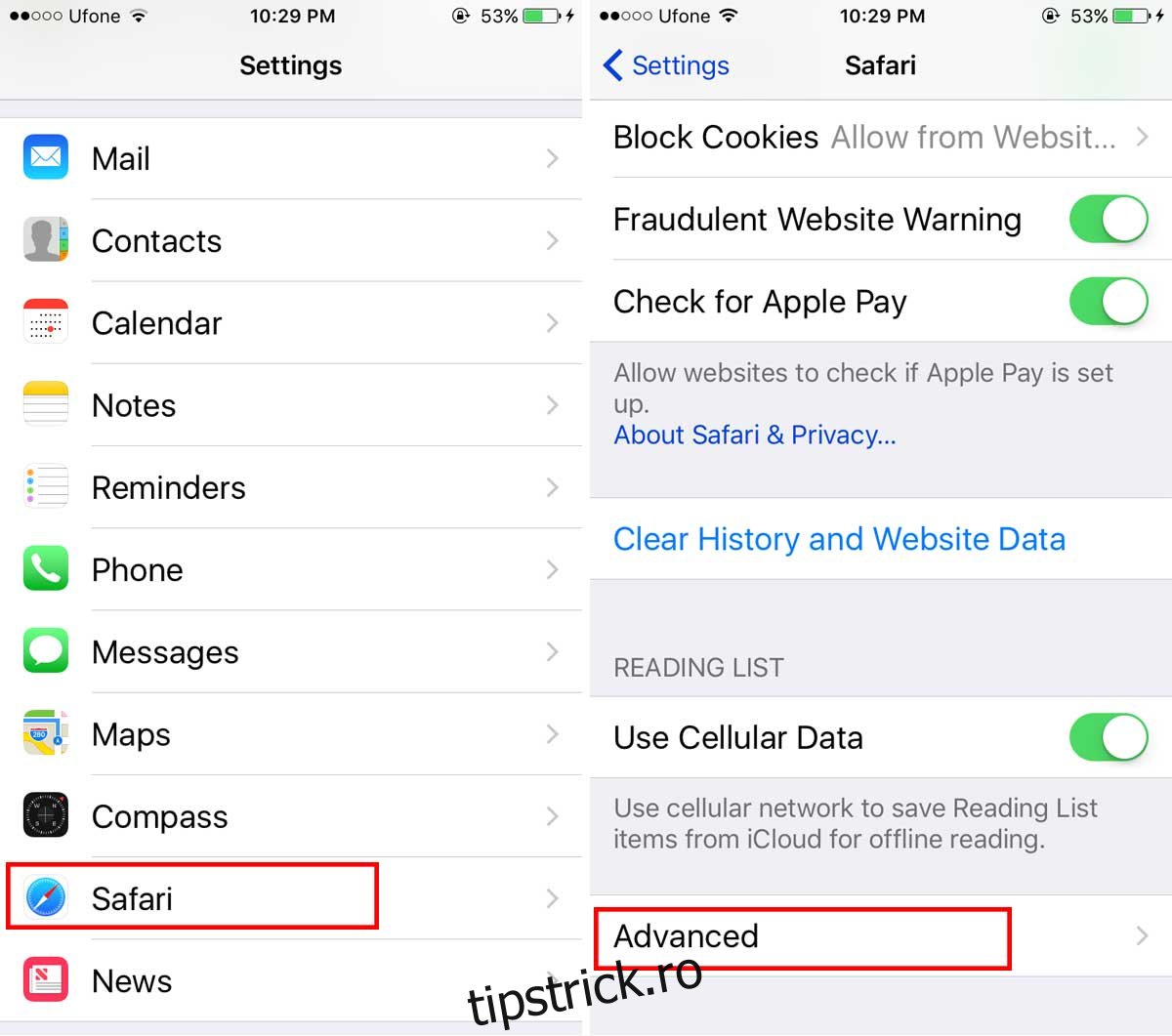Safari pe iOS funcționează ca toate celelalte browsere. Pentru fiecare domeniu și fiecare pagină pe care o vizitați, Safari salvează date pentru fiecare site. Acesta poate conține cookie-uri, imagini stocate în cache și multe altele. La fel ca toate browserele, Safari vă permite să ștergeți toate modulele cookie pe care le-a stocat și să vă curățați memoria cache. Dacă totuși, doriți să ștergeți datele specifice site-ului din Safari, trebuie să căutați în altă parte. Funcția este încorporată în browser, dar este posibil să nu știți exact unde este și cum să o utilizați. Iată cum puteți șterge datele specifice site-ului din Safari pe iOS.
Ștergeți datele site-ului
Deschideți aplicația Setări și atingeți Safari. Este în grupul de aplicații implicit. Atingeți-l și derulați până în partea de jos a preferințelor aplicației Safari. Atingeți „Avansat”.
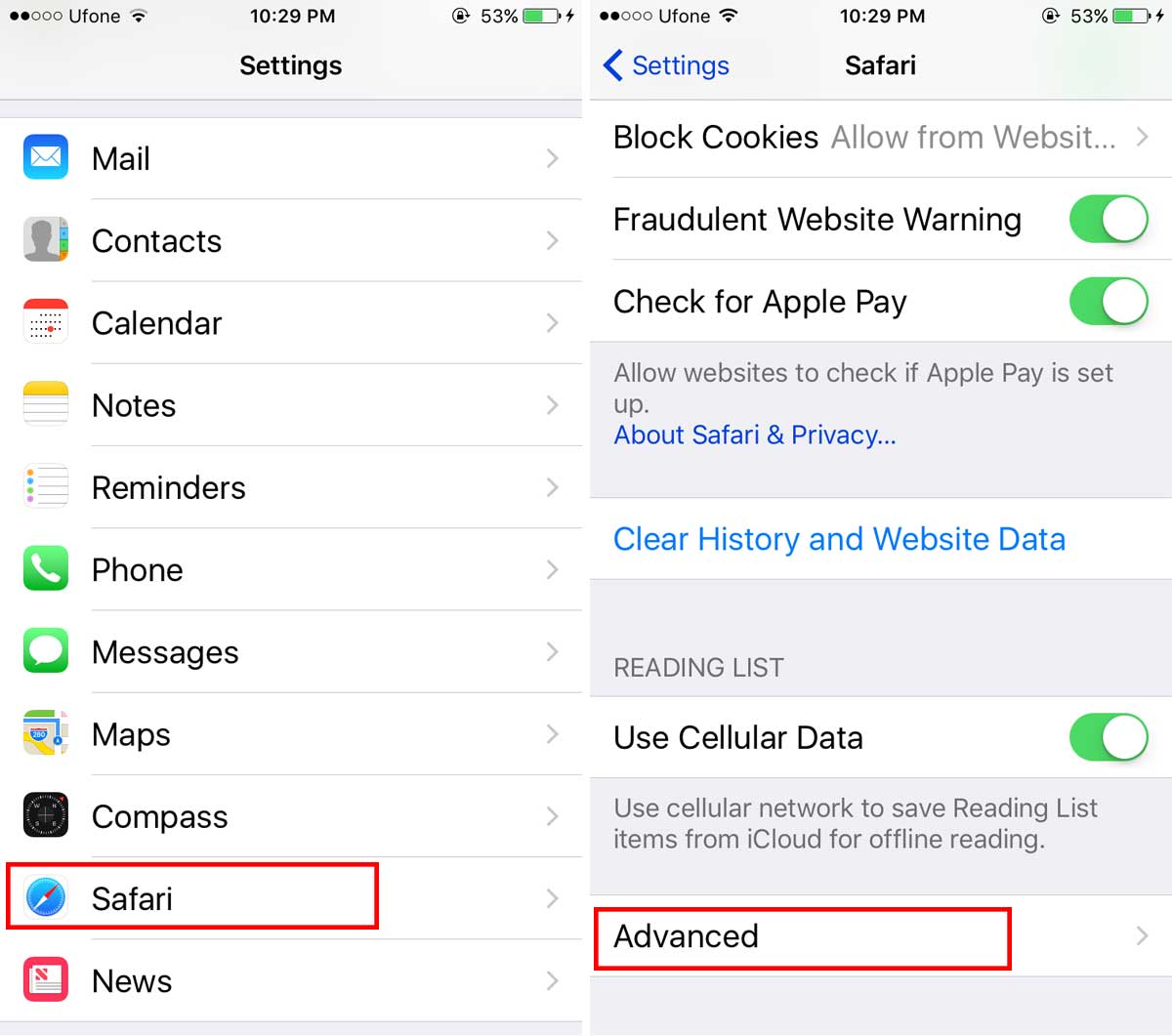
Pe ecranul „Avansat”, atingeți opțiunea „Date site-ul web”. Ecranul Date site listează toate domeniile pentru care Safari a salvat date. Dacă aveți iOS 10.2 sau o versiune mai veche, veți vedea o listă de domenii. Dacă aveți iOS 10.3 sau o versiune ulterioară, veți vedea și o bară de căutare în partea de sus a listei de site-uri web. iOS 10.3 este încă în versiune beta, așa că nu vă faceți griji că nu vedeți bara de căutare. Bara de căutare facilitează găsirea datelor pentru un anumit domeniu. Pe iOS 10.2, trebuie să găsiți domeniul manual. Oricum, datele sunt acolo.
Pentru a șterge datele specifice site-ului din Safari, glisați spre stânga pe domeniul din listă. Va apărea un buton de ștergere. Atingeți-l și datele vor fi șterse. Ca alternativă, dacă doriți să ștergeți datele pentru mai multe site-uri web, atingeți rapid butonul de editare. Fiecare site web listat pe ecranul Date site va afișa un buton de ștergere în partea stângă. Atingeți-l pentru a șterge datele pentru acel site web.
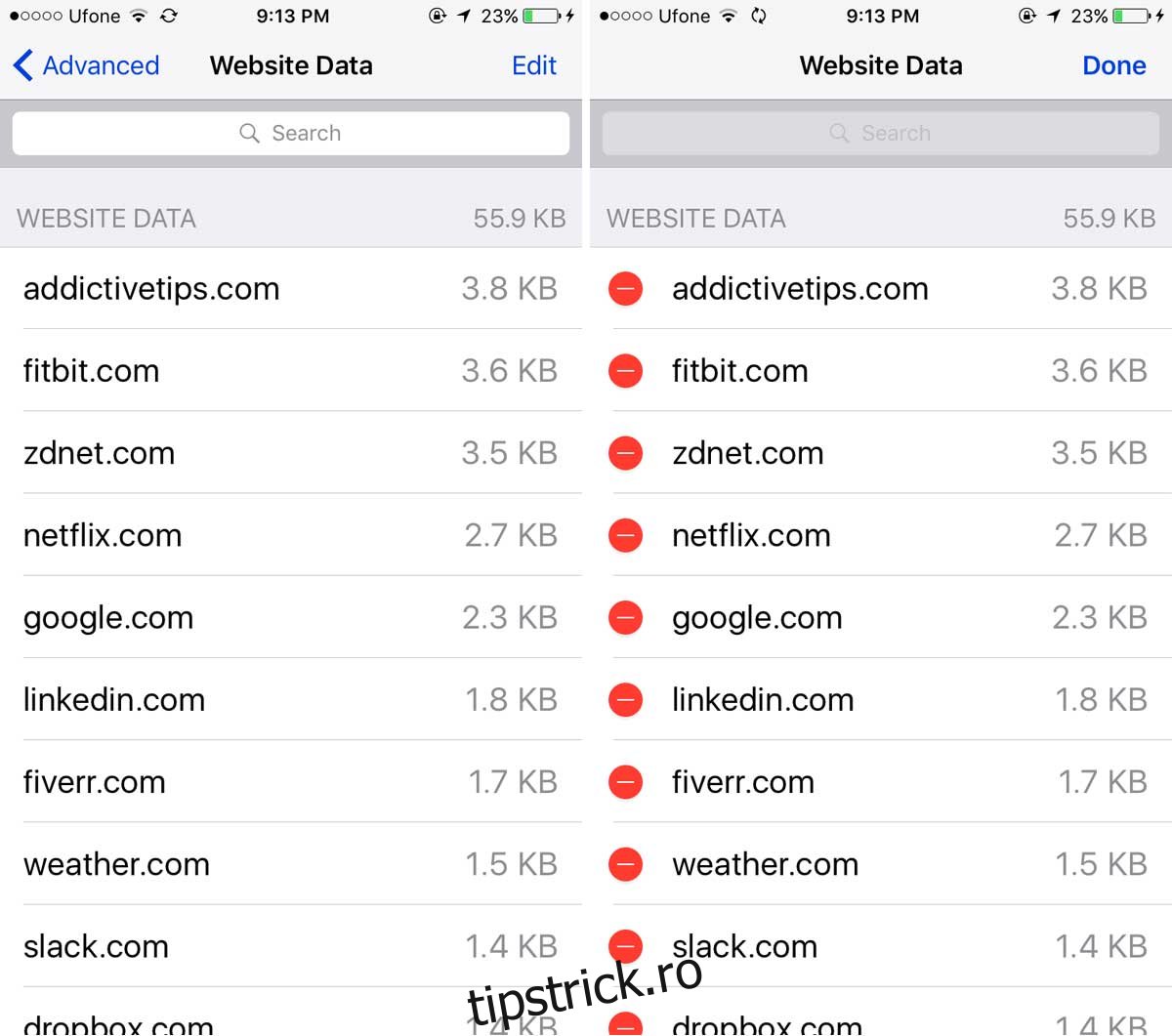
Indiferent de versiunea de iOS pe care vă aflați, lista completă de site-uri web nu se încarcă. Trebuie să atingeți „Afișați toate site-urile” pentru a vedea lista completă. Dacă doriți să eliminați toate datele site-ului web fără discernământ, atingeți opțiunea „Eliminați toate datele site-ului” din partea de jos a ecranului Datele site-ului web.
Ștergeți site-ul web din istoric
Eliminarea datelor site-ului web nu le va elimina din istoricul dvs. de navigare. Pentru a elimina toate datele site-ului și a șterge istoricul, reveniți la ecranul principal al preferințelor Safari. Există o opțiune „Ștergeți istoricul și datele site-ului” aici. Atingeți-l și atât istoricul dvs. de navigare, cât și toate datele site-ului web vor fi șterse.
Pentru a șterge istoricul pentru un anumit site web, deschideți Safari și atingeți pictograma Listă de citire din partea de jos. Atingeți Istoric și căutați domeniul pe care doriți să îl eliminați. Glisați spre stânga pentru a-l șterge.
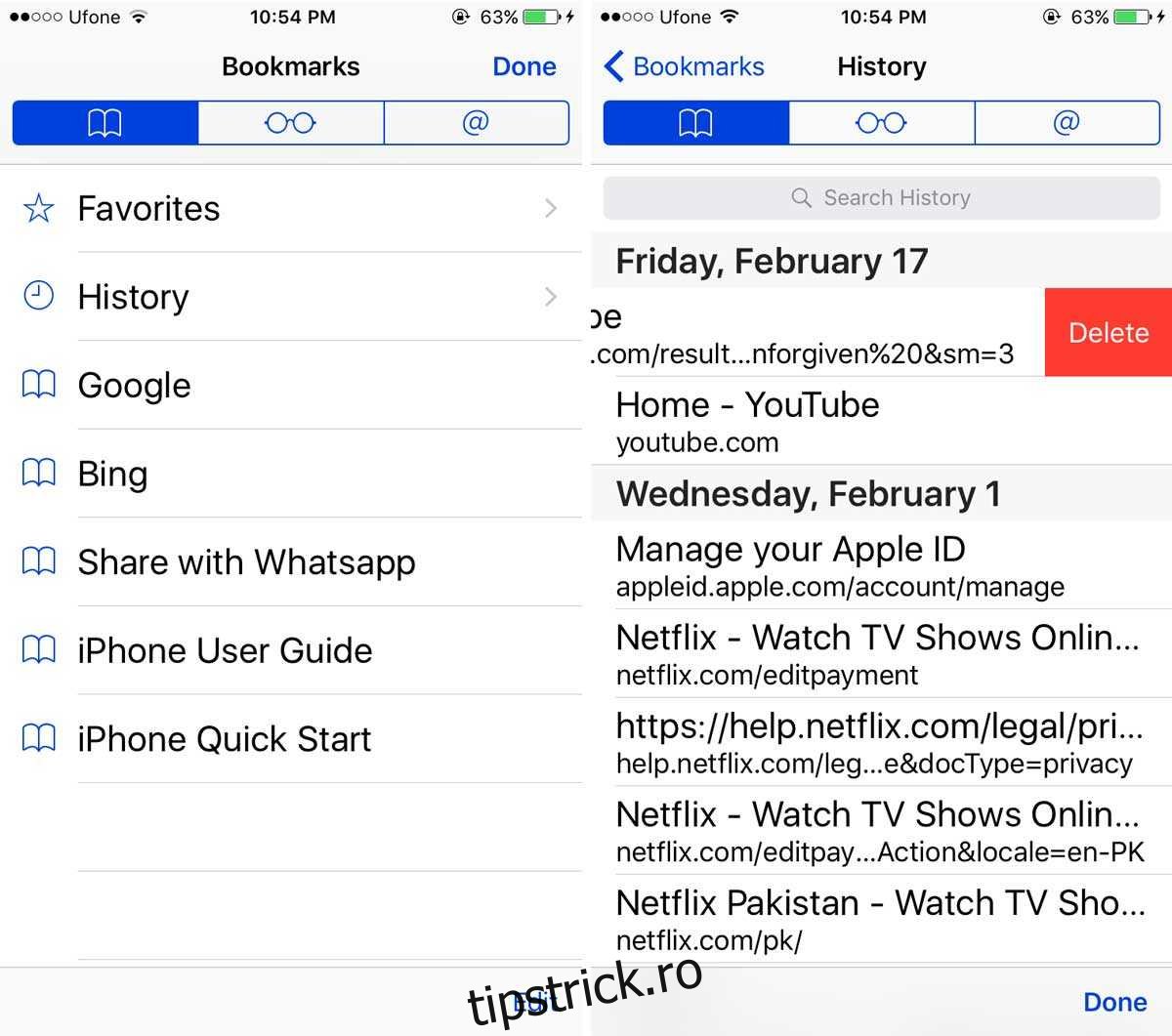
Dacă deseori trebuie să ștergeți datele specifice site-ului din Safari pentru un anumit domeniu, luați în considerare navigarea în modul privat pentru a economisi timp.